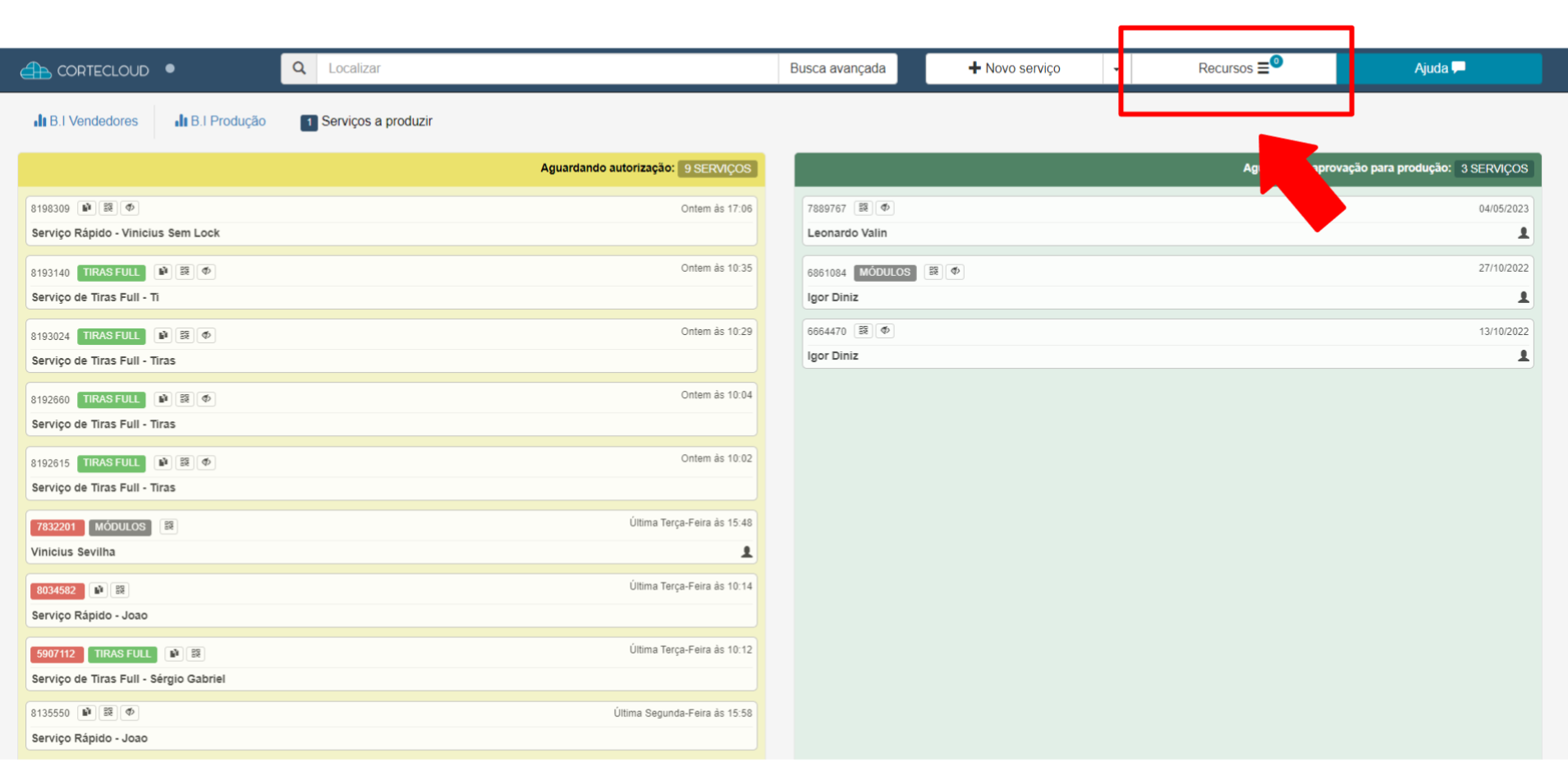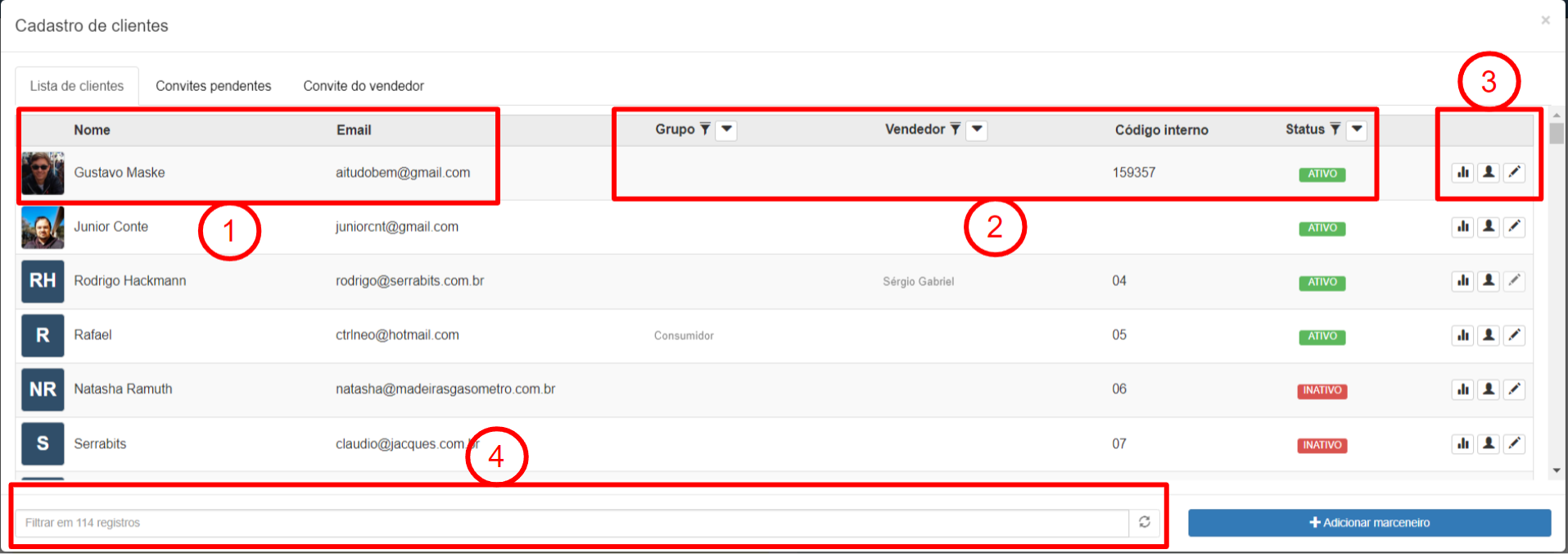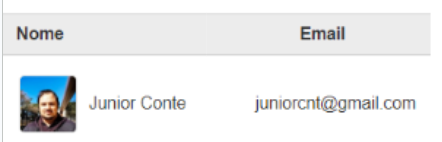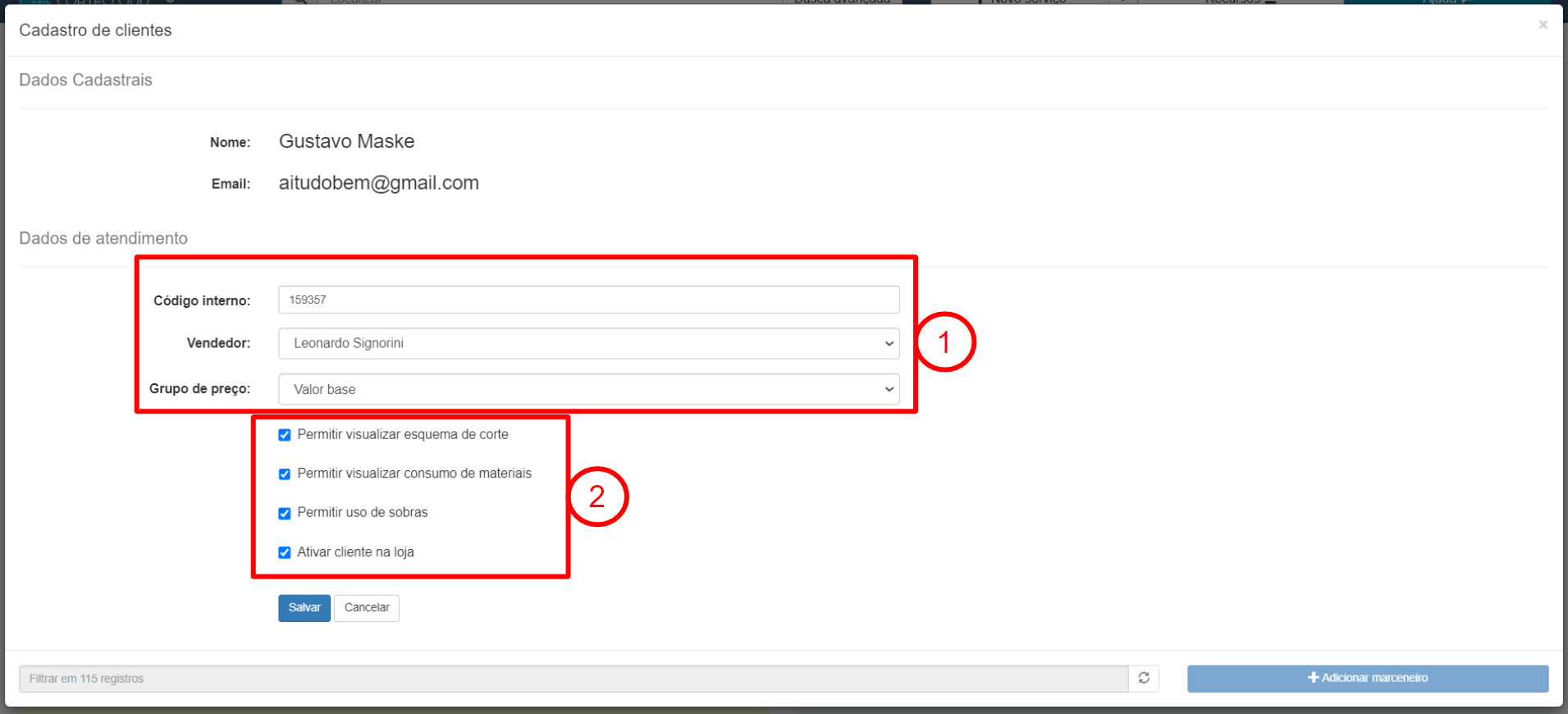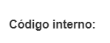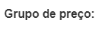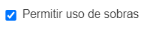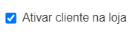Nesse tutorial você verá como:
Passo 1 - Ao entrar na aplicação, na tela que aparece, no topo superior clique no botão de "Recursos". Na nova caixa que se abre, clique em "Cadastro de clientes".
Passo 2 - Aguarde o carregamento, e na nova tela que aparecer, temos a "Lista de clientes".
Em Lista de clientes é possível visualizar todos os clientes vínculados a sua central.
Nessa linha de informações, vamos explicar os campos e ações disponiveis:
1 - Nome / Email
Nesse campo é possivel ver o Nome e o Email do cliente que esta vinculado a sua central.
2 - Filtros
Os campos, Grupo, Vendedor e Código interno não são de preenchimento obrigatório. Veja abaixo como manipular a informação Status. Caso algum desses campos estiver preenchido você pode utilizar para filtrar.
3 - Opções
Nos últimos botões à direita você possui algumas opções como 📊Analise do cliente na central (haverá um histórico com gráficos e tabelas com as ações do cliente na central), 👤Nome, Telefone, Email e Cidade e a opção de ⚙️Editar vínculo do cliente.
4 - Filtrar
No campo Filtrar você pode localizar qualquer cliente por nome, email e código interno que esteja cadastrado.
Não vamos tratar neste tutorial sobre Convites pendetes, Convite do vendedor e Adicionar marceneiro mas você pode encontrar o link desse tutorial abaixo:
Passo 3 - Ao acessar para "Editar vínculo do cliente", teremos as seguintes configurações.
Nessa linha de informações, vamos explicar os campos e ações disponíveis:
1 - Código interno / Vendedor / Grupo
Este é o código de cadastro do cliente no sistema gerencial da sua empresa. Este campo é opcional, não é obrigatorio estar preenchido.
Essa opção você consegue selecionar o vendedor para que ele possa visualizar o pedido do cliente. Este campo é opcional, não é obrigatorio estar preenchido. Depende de como foi configurado pelo diretor. Para saber mais sobre essa configuração clique no link ao lado: Configurando regras de pedidos, serviços e vendedores.
Os grupos de preços podem causar descontos ou acréscimos nos valores de materiais ou serviços, consulte o seu diretor/gerente sobre os grupos de preços da sua central.
2 - Checklist de Permissões e Ativar cliente
Caso esteja ativo, o cliente terá acesso ao plano de sobras do serviço ao gerar o orçamento.
Caso esteja ativo, o cliente visualizará separadamente o valor dos serviços e o valor dos materiais no orçamento.
Caso sua central permita que os clientes utilizem sobras em seus serviços basta ativar essa opção.
Ativa ou não o cliente na central, permitindo que ele crie novos serviços e envie novos orçamentos.